Πώς να χρησιμοποιήσετε την καρτέλα Σχέσεις LinkedIn για να βελτιώσετε το δίκτυό σας: Social Media Examiner
Linkedin / / September 26, 2020
 Δυσκολεύεστε να θυμηθείτε πώς ή γιατί συνδεθήκατε με κάποιον στο LinkedIn;
Δυσκολεύεστε να θυμηθείτε πώς ή γιατί συνδεθήκατε με κάποιον στο LinkedIn;
Θέλετε να αξιοποιήσετε περισσότερο τις συνδέσεις σας;
Χρησιμοποιώντας την καρτέλα Σχέση, μπορείτε να βασιστείτε στις συνδέσεις που χρειάζεστε για να μετατρέψετε περισσότερες προοπτικές, να κλείσετε περισσότερες προσφορές και να αναπτύξετε το επιχειρηματικό σας δίκτυο.
Σε αυτό το άρθρο θα ανακαλύψετε πώς να το κάνετε χρησιμοποιήστε την καρτέλα Σχέση LinkedIn για να διαχειριστείτε τις συνδέσεις σας και να αναπτύξετε την επιχείρησή σας.
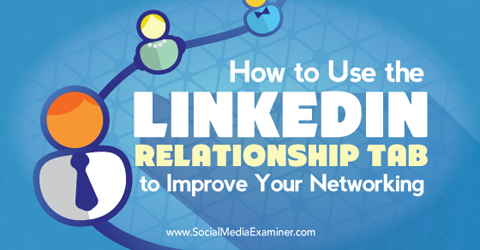
Ακούστε αυτό το άρθρο:
Πού να εγγραφείτε: Apple Podcast | Google Podcasts | Spotify | RSS
Κάντε κύλιση στο τέλος του άρθρου για συνδέσμους προς σημαντικούς πόρους που αναφέρονται σε αυτό το επεισόδιο.
Τι είναι η καρτέλα Σχέσεις LinkedIn;
Η καρτέλα Σχέση LinkedIn είναι ένα βολικό εργαλείο που σας δείχνει πώς είστε συνδεδεμένος με κάποιον. Μπορείς προσθέστε πληροφορίες για να θυμηθείτε στον εαυτό σας σημαντικές λεπτομέρειες σχετικά με τη σχέση σας ή ορίστε υπενθυμίσεις για μελλοντικές αλληλεπιδράσεις
Η καρτέλα Σχέση είναι διαθέσιμη σε όλους τους χρήστες του LinkedIn, τόσο δωρεάν όσο και premium.
Μπορείς βρείτε αυτήν την καρτέλα ανοίγοντας το προφίλ LinkedIn μιας σύνδεσης στον ιστότοπο ή στην έκδοση του LinkedIn για υπολογιστές. Η καρτέλα δεν είναι διαθέσιμη στην εφαρμογή για κινητά. Ακριβώς κάτω από τις πληροφορίες προφίλ υπάρχουν δύο καρτέλες: Σχέσεις και στοιχεία επικοινωνίας. Κάνοντας κλικ στην καρτέλα Σχέση εμφανίζονται πληροφορίες που σχετίζονται με τη σχέση σας με αυτήν την επαφή.
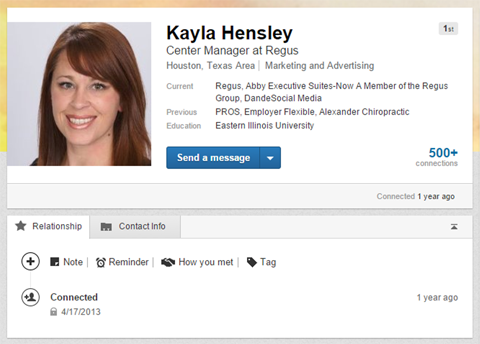
Αυτές οι πληροφορίες είναι ορατές μόνο σε εσάς και είναι μοναδικές για εσάς και κάθε μία από τις συνδέσεις σας.
Τώρα που καταλαβαίνετε τι είναι η καρτέλα Σχέση και πού να την βρείτε, ας δούμε πώς μπορείτε να τη χρησιμοποιήσετε για μεμονωμένες συνδέσεις.
# 1: Μάθετε πότε συνδεθήκατε
Το LinkedIn θα συμπληρώσει την ημερομηνία που αρχικά συνδεθήκατε με κάποιον στην καρτέλα Σχέση. Αυτές οι πληροφορίες είναι διαθέσιμες για όποιον είστε συνδεδεμένοι στο LinkedIn.
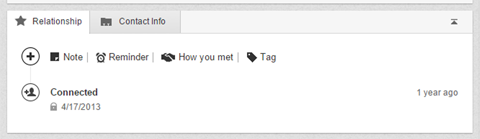
Η ημερομηνία που συνδέσατε μπορεί να είναι χρήσιμη εάν έχετε ξεχάσει τον τρόπο με τον οποίο συνδεθήκατε με το άτομο. Η ημερομηνία είναι συχνά αρκετές πληροφορίες για να παρακολουθείτε ένα αναπτυσσόμενο δίκτυο LinkedIn.
# 2: Προβολή μηνυμάτων που έχετε ανταλλάξει
Εάν έχετε μοιραστεί μηνύματα με σύνδεση στο LinkedIn, αυτά τα μηνύματα εμφανίζονται επίσης στη λίστα των αυτόματα συμπληρωμένων λεπτομερειών. Η πιο πρόσφατη συνομιλία εμφανίζεται στην καρτέλα Σχέση, αλλά μπορείτε κάντε κλικ στον σύνδεσμο See More για να αποκαλύψετε την πλήρη λίστα των συνομιλιών και την ημερομηνία που αρχικά συνδεθήκατε με αυτό το άτομο.
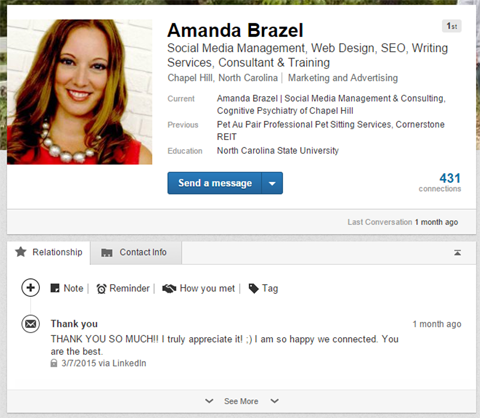
Κάνοντας κλικ στον τίτλο του μηνύματος ή της συζήτησης ανοίγει μια αναδυόμενη οθόνη που δείχνει ολόκληρο το ίχνος και τις λεπτομέρειες του μηνύματος. Δεν μπορείτε να αποκτήσετε πρόσβαση στο αρχικό μήνυμα ή να συνεχίσετε τη συνομιλία από αυτήν την τοποθεσία, αλλά αυτή η γρήγορη υπενθύμιση του τρόπου με τον οποίο επικοινωνήσατε στο παρελθόν είναι ένας χρήσιμος τρόπος για να ελέγξετε τη σχέση σας.
Για παράδειγμα, εάν είστε ανάπτυξη σχέσης με σύνδεση και δεν θέλετε να στέλνετε περισσότερα από ένα μηνύματα LinkedIn το μήνα, μπορείτε γρήγορα δείτε πόσο πρόσφατα στείλατε το τελευταίο σας μήνυμα στο LinkedIn. Ή αν θέλετε ανατρέξτε σε προηγούμενη συνομιλία ή λεπτομέρειες, μπορείτε να αποκτήσετε γρήγορα πρόσβαση σε αυτές τις λεπτομέρειες προτού στείλετε το νέο σας μήνυμα.
# 3: Προσθήκη σημειώσεων σχετικά με τις επαφές σας
Η πρώτη εξατομικευμένη ενότητα που μπορείτε να επεξεργαστείτε στην καρτέλα Σχέση είναι η ενότητα Σημείωση. Εδώ μπορείτε να προσθέσετε οποιεσδήποτε λεπτομέρειες ή πληροφορίες που σχετίζονται με τη σύνδεσή σας.
Κάντε κλικ στην καρτέλα Σημείωση για να ανοίξετε το πλαίσιο κειμένου όπου μπορείτε να εισαγάγετε βασικές πληροφορίες. Όταν ολοκληρώσετε την πληκτρολόγηση της σημείωσής σας, κάντε κλικ στην επιλογή Αποθήκευση.
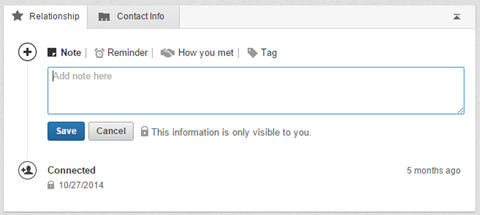
Αυτές οι πληροφορίες μπορεί να είναι προσωπικές ή επαγγελματικές. Μπορεί να είναι οποιαδήποτε πληροφορία που σας βοηθά να οργανώσετε τις επαφές σας και να παρακολουθείτε τις σχέσεις σας.
Ακολουθούν μερικά παραδείγματα για το πώς μπορείτε να χρησιμοποιήσετε την ενότητα Σημείωση:
- Συμπεριλάβετε σημειώσεις για άτομα που γνωρίζετε ότι θα παρευρεθούν σε μια εκδήλωση, συνέδριο ή προπόνηση στην οποία θα είστε.
- Αναφέρετε τις μοναδικές δεξιότητες, τα προϊόντα ή τις ειδικότητες του ατόμου που σχετίζονται με εσάς, ώστε να μπορείτε εύκολα να τα αναφέρετε.
- Εάν παρακολουθείτε μια ανάπτυξη ψυχρής κλήσης με σύνδεση, παρακολουθείτε τις συνομιλίες και τις σημειώσεις προόδου.
- Αν εσύ βρείτε ερωτήσεις ή στοιχεία δράσης που θέλετε να συζητήσετε στην επόμενη συνομιλία σας, παραθέστε τα σε μια σημείωση για εύκολη πρόσβαση και καταγραφή των απαντήσεων, ώστε να μπορείτε να συνεχίσετε αργότερα.
Σε περιπτώσεις όπου ένα άτομο σας καλεί απροσδόκητα στη δουλειά, μπορείτε να αναζητήσετε γρήγορα το LinkedIn του προφίλ και να έχετε άμεση πρόσβαση σε όλες τις συνομιλίες, το ιστορικό και τις λεπτομέρειες που έχετε επιλέξει λίστα. Αντί να ζητήσετε από την επαφή σας να σας υπενθυμίσει, έχετε ήδη όλες αυτές τις πληροφορίες και μπορείτε να εντυπωσιάσετε αυτό το άτομο με τις γνώσεις σας και την αντιληπτή αξία της σχέσης σας.
Αποκτήστε εκπαίδευση μάρκετινγκ YouTube - Διαδικτυακά!

Θέλετε να βελτιώσετε την αφοσίωση και τις πωλήσεις σας με το YouTube; Στη συνέχεια, εγγραφείτε στη μεγαλύτερη και καλύτερη συγκέντρωση ειδικών μάρκετινγκ του YouTube καθώς μοιράζονται τις αποδεδειγμένες στρατηγικές τους. Θα λάβετε βήμα-προς-βήμα ζωντανή οδηγία με επίκεντρο Στρατηγική YouTube, δημιουργία βίντεο και διαφημίσεις YouTube. Γίνετε ήρωας μάρκετινγκ YouTube για την εταιρεία και τους πελάτες σας καθώς εφαρμόζετε στρατηγικές που έχουν αποδεδειγμένα αποτελέσματα. Αυτή είναι μια ζωντανή διαδικτυακή εκδήλωση από τους φίλους σας στο Social Media Examiner.
ΚΛΙΚ ΕΔΩ ΓΙΑ ΛΕΠΤΟΜΕΡΕΙΕΣ - ΠΩΛΗΣΗ ΛΕΠΤΟ 22 Σεπτεμβρίου!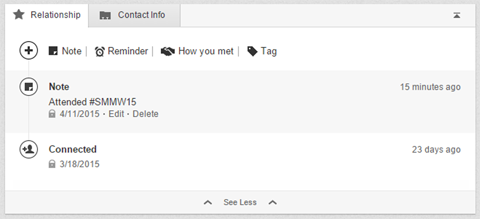
Μπορείς επιστρέψτε και επεξεργαστείτε ή διαγράψτε μια σημείωση αφού την προσθέσετε. Απλώς τοποθετήστε τον δείκτη του ποντικιού στη λίστα λεπτομερειών και κάντε κλικ στο κουμπί Επεξεργασία ή Διαγραφή.
Η αποτελεσματική χρήση της ενότητας Σημειώσεων μπορεί να σας ξεχωρίσει από τους ανταγωνιστές σας και να σας βοηθήσει να αναπτύξετε πραγματικές σχέσεις με άτομα με τα οποία έχετε συνδεθεί στο LinkedIn.
# 4: Ορίστε υπενθυμίσεις για παρακολούθηση
Το εργαλείο υπενθύμισης είναι ένα από τα πιο χρήσιμα, αλλά λιγότερο χρησιμοποιημένα εργαλεία στο LinkedIn. Σας επιτρέπει ορίστε μια εφάπαξ ή επαναλαμβανόμενη υπενθύμιση για μια σύνδεση.
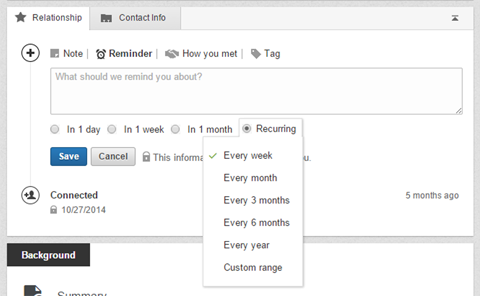
Όταν ορίσετε μια υπενθύμιση, θα λάβετε μια ειδοποίηση μέσω ηλεκτρονικού ταχυδρομείου (με τα κανονικά μηνύματα ηλεκτρονικού ταχυδρομείου σας στο LinkedIn που σας υπενθυμίζουν γενέθλια ή επετείους), υποδεικνύοντας ότι έχετε μια υπενθύμιση. Μπορείτε επίσης να μεταβείτε στην καρτέλα Συνδέσεις LinkedIn και οι εκκρεμείς υπενθυμίσεις σας θα εμφανίζονται στην κορυφή της λίστας δραστηριοτήτων για τις συνδέσεις σας.
Κάντε κλικ στο όνομα της σύνδεσης για να επισκεφθείτε το προφίλ του και να αποκτήσετε πρόσβαση στις λεπτομέρειες της υπενθύμισης. Μόλις ολοκληρωθεί το αντικείμενο, κάντε κλικ στην επιλογή Επισήμανση ως ολοκληρωμένη, η οποία διαγράφει το στοιχείο από τη δραστηριότητά σας. Μπορείτε επίσης να τροποποιήστε την προθεσμία, εάν χρειάζεται.
Επειδή οι λεπτομέρειες των ολοκληρωμένων υπενθυμίσεων διαγράφονται από τη δραστηριότητά σας, μπορεί να σας βοηθήσει προσθέστε μια σημείωση που δείχνει πότε και ποια εργασία ολοκληρώσατε.
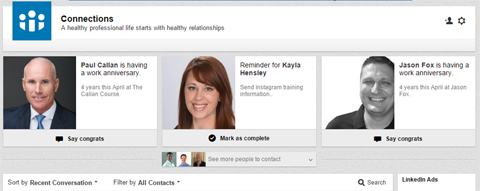
Μπορείς ορίστε υπενθυμίσεις για παρακολούθηση με ένα μήνυμα ή email. Ορίστε μια υπενθύμιση για να στείλετε συγκεκριμένες πληροφορίες ή λεπτομέρειες που πιστεύετε ότι θα πρέπει να βλέπει η σύνδεσηή ότι το άτομο έχει ζητήσει. Μπορείτε επίσης να ορίστε μια υπενθύμιση για παρακολούθηση με συνδέσεις που γνωρίζετε ότι θα παρακολουθήσουν μια επερχόμενη εκδήλωση, ώστε να μπορείτε να συνδεθείτε μαζί τους αυτοπροσώπως.
Εάν καλλιεργείτε μια καυτή προοπτική ή μια σχέση ψυχρής κλήσης, το εργαλείο υπενθύμισης είναι ένα από τα πιο πολύτιμα περιουσιακά στοιχεία σας LinkedIn. Σας επιτρέπει να ορίσετε ένα πρόγραμμα για συνομιλίες παρακολούθησης και ανταλλαγή πληροφοριών που θα σας βοηθήσουν να το κλείσετε συμφωνία.
Και όπως και οι Σημειώσεις, μπορείτε πάντα να επεξεργάζεστε ή να διαγράφετε μια υπενθύμιση που έχετε ορίσει. Η επεξεργασία σάς επιτρέπει να αλλάξετε τις λεπτομέρειες του κειμένου ή το χρονοδιάγραμμα που έχετε ορίσει.
# 5: Καταγράψτε τον τρόπο με τον οποίο συναντηθήκατε
Η καρτέλα How You Met είναι μια που πρέπει πραγματικά να αφιερώσετε χρόνο για κάθε σύνδεση που έχετε στο LinkedIn. Μπορεί να είναι χρονοβόρο, αλλά μακροπρόθεσμα, αξίζει τον κόπο.
Καθώς το δίκτυό σας μεγαλώνει και εσείς συνδεθείτε με περισσότερα άτομα, είναι εύκολο να ξεχάσετε γιατί συνδέεστε με άτομα. Αφιερώστε λοιπόν ένα λεπτό για να συμπληρώσετε αυτήν την ενότητα με λεπτομέρειες σχετικά με τον τρόπο σύνδεσης ή συνάντησής σας. Αυτές οι πληροφορίες θα σας βοηθήσουν να παρακολουθείτε το δίκτυό σας και να δημιουργήσετε αυτές τις σχέσεις για να αναπτύξετε την επιχείρησή σας.
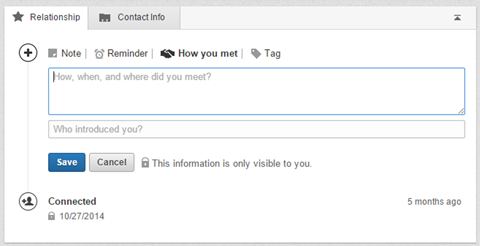
Κάντε κλικ στην καρτέλα How You Met για να ανοίξετε ένα πλαίσιο κειμένου όπου μπορείτε να προσθέσετε ή να επικολλήσετε λεπτομέρειες της συνάντησής σας. Συμπεριλάβετε όσες πληροφορίες θεωρείτε απαραίτητες.
Εάν κάποιος σας στείλει ένα εξατομικευμένο αίτημα σύνδεσης στο LinkedIn που δηλώνει γιατί θέλει να συνδεθεί μαζί σας, είναι καλή ιδέα να το αντιγράψετε και να το επικολλήσετε στην ενότητα How You Met. Οι αρχικές συνομιλίες και τα μηνύματα που ανταλλάσσετε κατά τη σύνδεση δεν μεταφέρονται στη λίστα μηνυμάτων στην καρτέλα Σχέση.
Εάν σας παρουσιάστηκαν σε μια επαφή ή παραπέμψατε από κάποιον, μπορείτε επίσης να συμπεριλάβετε αυτές τις πληροφορίες στο Who Σας Εισήγαγαν; πεδίο. Απλώς ξεκινήστε να πληκτρολογείτε το όνομα του ατόμου και το LinkedIn θα τραβήξει τη λίστα των συνδέσεων που έχετε που ταιριάζουν με αυτό το όνομα.
# 6: Αντιστοίχιση ετικετών για κατηγοριοποίηση συνδέσεων
Οι ετικέτες είναι ένας βολικός τρόπος για να κατηγοριοποιήσετε γρήγορα τις συνδέσεις σας. Και κατά την αναζήτηση συνδέσεων στο LinkedIn, υπάρχει ένα φίλτρο για ταξινόμηση κατά ετικέτες, γεγονός που το καθιστά πολύτιμο εργαλείο για την οργάνωση του δικτύου σας.
Είναι καλή ιδέα να κατηγοριοποιήσετε όλες τις συνδέσεις σας στο LinkedIn. Μπορείτε να γίνετε όσο δημιουργικοί ή όσο στοχευμένοι θέλετε με τους δικούς σας εξατομικευμένους τίτλους ετικετών.
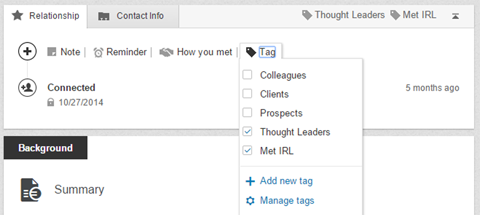
Για να εκχωρήσετε μια ετικέτα σε μια σύνδεση, Κάντε κλικ στην καρτέλα Ετικέτα και επιλέξτε μία ή περισσότερες από τις υπάρχουσες ετικέτες σας. Επιλέξτε την επιλογή Προσθήκη νέας ετικέτας εάν θέλετε να εκχωρήσετε μια νέα κατηγορία. Η επαφή θα συμπεριληφθεί αυτόματα σε αυτήν τη νέα κατηγορία ετικετών.
Και μπορείς να έχετε μία επαφή σε περισσότερες από μία ετικέτες, ανάλογα με την οργανωτική δομή και τα στοιχεία σας.
Τελικές σκέψεις
Το LinkedIn είναι ένα από τα πιο ισχυρά εργαλεία για την ανάπτυξη του επαγγελματικού σας κοινού και την ανάπτυξη ενός δικτύου γύρω από την επιχείρησή σας. Αλλά χρειάζεται πολύ περισσότερα από το να συνδεθείτε με κάποιον για να ενισχύσετε πραγματικά τις συνδέσεις και την αξία που προσφέρει το LinkedIn. Χρησιμοποιήστε την καρτέλα Σχέση για να αναπτύξετε τις σχέσεις σας και να αξιοποιήσετε τις ευκαιρίες για σύνδεση με πιθανούς πελάτες.
Τι νομίζετε; Είχατε επιτυχία χρησιμοποιώντας την καρτέλα Σχέση για να δημιουργήσετε και να αναπτύξετε τις συνδέσεις δικτύου σας; Πώς χρησιμοποιείτε αυτό το εργαλείο για να ξεχωρίσετε από τους ανταγωνιστές σας; Ενημερώστε μας τι λειτουργεί για σας, αφήνοντας ένα σχόλιο παρακάτω!



